- تُستخدم خوادم EA لجميع الألعاب متعددة اللاعبين التي تنشرها Electronic Arts بالإضافة إلى مكتبة ألعاب Origin الخاصة بهم.
- قد تكون مشكلة الاتصال بخوادم EA بسبب قدرتها الكاملة (عادةً بعد إطلاق لعبة جديدة) أو بسبب بعض مشكلات الاتصال المحلي. سنوجهك من خلال جميع الحلول.
- لنا قسم أخطاء الخادم يحتوي على مقالات مماثلة مع مستكشف الأخطاء ومصلحها.
- تأكد من وضع إشارة مرجعية لدينا قسم الألعاب من الموقع ليتم تحديثها بآخر الأخبار والأدلة.
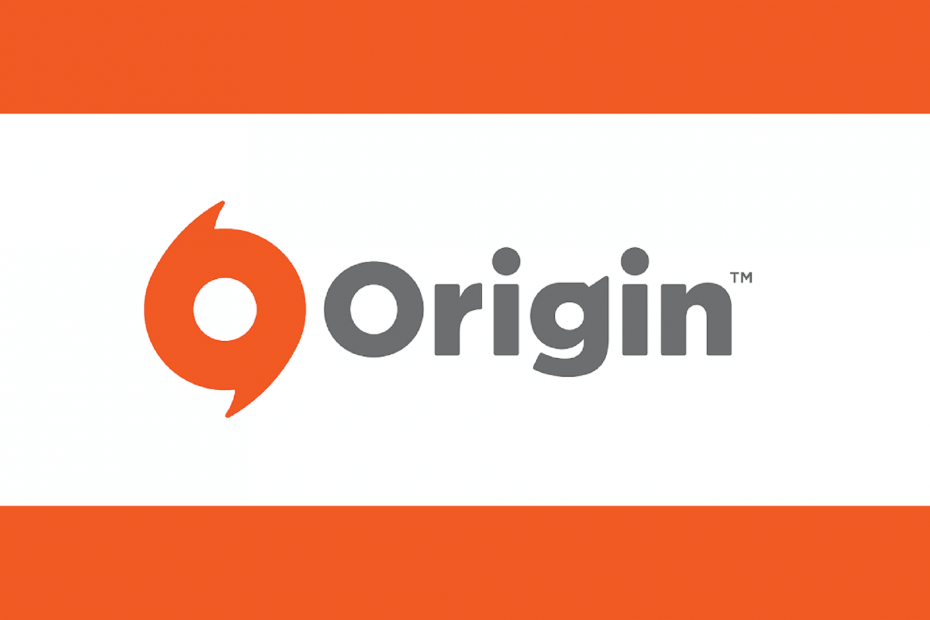
سيعمل هذا البرنامج على إصلاح أخطاء الكمبيوتر الشائعة ، ويحميك من فقدان الملفات ، والبرامج الضارة ، وفشل الأجهزة ، وتحسين جهاز الكمبيوتر الخاص بك لتحقيق أقصى أداء. إصلاح مشكلات الكمبيوتر وإزالة الفيروسات الآن في 3 خطوات سهلة:
- قم بتنزيل Restoro PC Repair Tool التي تأتي مع التقنيات الحاصلة على براءة اختراع (براءة اختراع متاحة هنا).
- انقر ابدأ المسح للعثور على مشكلات Windows التي قد تتسبب في حدوث مشكلات بجهاز الكمبيوتر.
- انقر إصلاح الكل لإصلاح المشكلات التي تؤثر على أمان الكمبيوتر وأدائه
- تم تنزيل Restoro بواسطة 0 القراء هذا الشهر.
أفاد العديد من مشجعي EA حدثت مشكلة في الاتصال بـ EA الخوادم أثناء محاولة تشغيل ألعاب معينة. لحسن الحظ ، ليست مشكلة كبيرة في معظم الأحيان ، وعادة ما تساعد الحلول التالية.
ماذا تفعل إذا كنت غير قادر على الاتصال بخوادم EA؟
- أعد تشغيل اللعبة
- أعد تشغيل وحدة التحكم / الكمبيوتر الشخصي
- قم بتعطيل جدار الحماية / برنامج مكافحة الفيروسات
- قم بتغيير اتصالك بالإنترنت
- أعد تشغيل جهاز التوجيه الخاص بك
- أصلح شبكتك
- نصائح أخرى
1. أعد تشغيل اللعبة
غالبًا ما يؤدي إغلاق الألعاب ثم إعادة تشغيلها إلى حل عدد كبير من الأعطال بما في ذلك حدثت مشكلة في الاتصال بخوادم EA خطأ.
افعل هذا قبل محاولة أي حل آخر.
2. أعد تشغيل وحدة التحكم / الكمبيوتر الشخصي
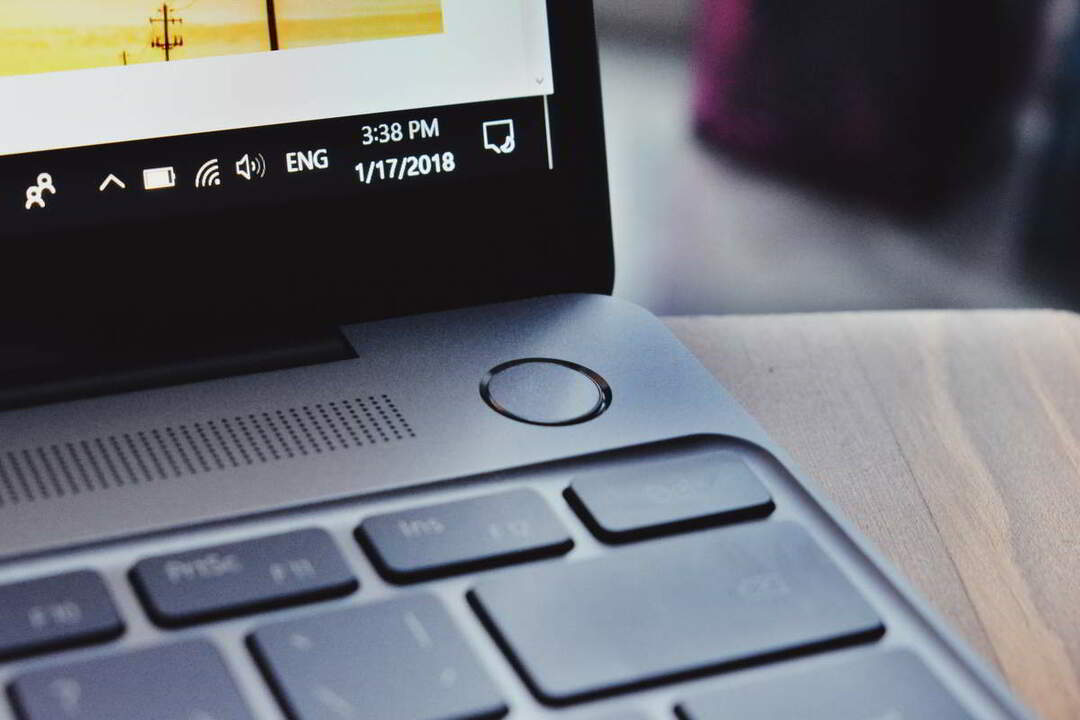
أغلق جهاز Xbox أو الكمبيوتر الشخصي بالكامل وأعد تشغيله. يؤدي ذلك إلى تحديث اتصالك وقد يساعد في التخلص من المشكلة التي تسبب ذلك حدثت مشكلة في الاتصال بخوادم EA خطأ.
3. قم بتعطيل جدار الحماية / برنامج مكافحة الفيروسات
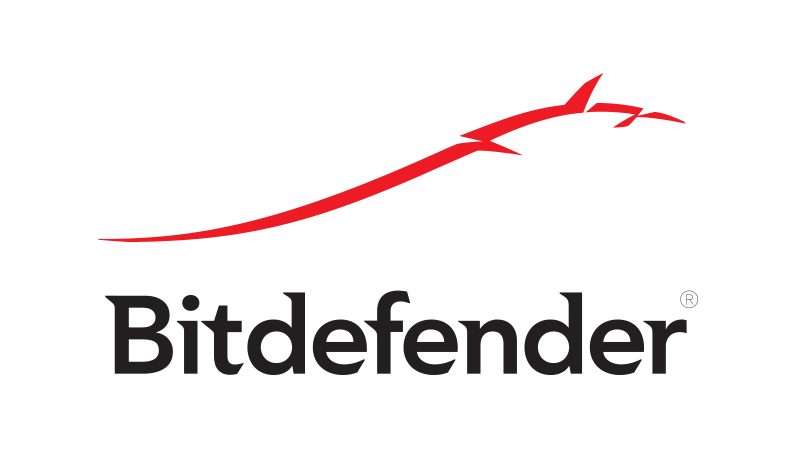
يمكن أن تحظر إعدادات جهاز التوجيه أو جدار حماية الكمبيوتر الخاطئ حزم المعلومات الواردة من EA. حاول تعطيل جدار الحماية مؤقتًا ومعرفة ما إذا كان قد تم حل المشكلة أم لا.
علاوة على ذلك ، قد تمنعك برامج الوقاية من البرامج الضارة من الاتصال بالإنترنت ، لذا فكر في إيقاف تشغيل برنامج مكافحة الفيروسات أيضًا. إذا اكتشفت أن برنامج مكافحة الفيروسات الخاص بك هو المشكلة ، فربما يكون من الجيد تحديثه إلى أحدث إصدار أو التبديل إلى برنامج مكافحة فيروسات مختلف.
Bitdefender يوفر حماية رائعة ، وبفضل ميزة وضع اللعب ، لن يتداخل مع جلسات اللعب الخاصة بك بأي شكل من الأشكال.
– قم بتنزيل Bitdefender Antivirus
هل تحتاج إلى فتح منافذ جدار الحماية في نظام التشغيل Windows 10؟ قم بإنجازها بسهولة من خلال دليلنا خطوة بخطوة
4. قم بتغيير اتصالك بالإنترنت
قم بتشغيل فحص النظام لاكتشاف الأخطاء المحتملة

تنزيل Restoro
أداة إصلاح الكمبيوتر

انقر ابدأ المسح للعثور على مشاكل Windows.

انقر إصلاح الكل لإصلاح المشكلات المتعلقة بالتقنيات الحاصلة على براءة اختراع.
قم بتشغيل فحص للكمبيوتر الشخصي باستخدام Restoro Repair Tool للعثور على الأخطاء التي تسبب مشاكل أمنية وتباطؤ. بعد اكتمال الفحص ، ستستبدل عملية الإصلاح الملفات التالفة بملفات ومكونات Windows حديثة.
إذا استمررت في الحصول على حدثت مشكلة في الاتصال بخوادم EA حاول التبديل إلى الاتصال السلكي. إذا كنت تلعب عبر شبكة Wi-Fi ، فقم بتوصيل جهازك بجهاز توجيه وتحقق من استعادة الاتصال بالخادم.
إذا كان لديك اتصال لاسلكي فقط ، فحاول التغيير إلى أقوى قناة لاسلكية حيث من المحتمل أن تكون أكثر استقرارًا.
5. أعد تشغيل جهاز التوجيه الخاص بك
في حالة استمرار المشكلة ، حاول إعادة تشغيل جهاز التوجيه الخاص بك. يؤدي هذا عادةً إلى إنشاء اتصال جديد بجهاز مزود خدمة الإنترنت (ISP) ويمكن أن يساعد.
خطوات:
- قم بإيقاف تشغيل جهاز التوجيه.
- الآن افصله.
- انتظر لمدة دقيقة تقريبًا ثم أعد توصيله بمصدر الطاقة الخاص به.
- قم بتشغيله مرة أخرى ومعرفة ما إذا كان الاتصال مستقرًا.
إذا كنت تمتلك كلًا من المودم والموجه ، فكرر هذه الخطوات لكلا الجهازين.
6. أصلح شبكتك
الآن سوف نفترض السبب الرئيسي ل حدثت مشكلة في الاتصال بخوادم EA الخطأ هو شبكتك. لإصلاحها ، قم بما يلي:
- انقر على بدايةزر ثم حدد إعدادات.
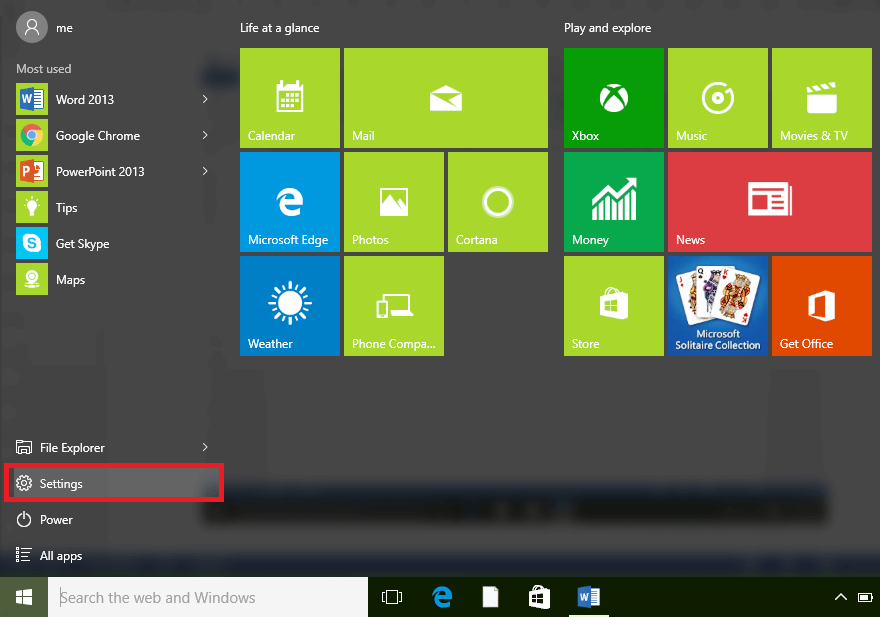
- اختر الآن الشبكة والإنترنت.
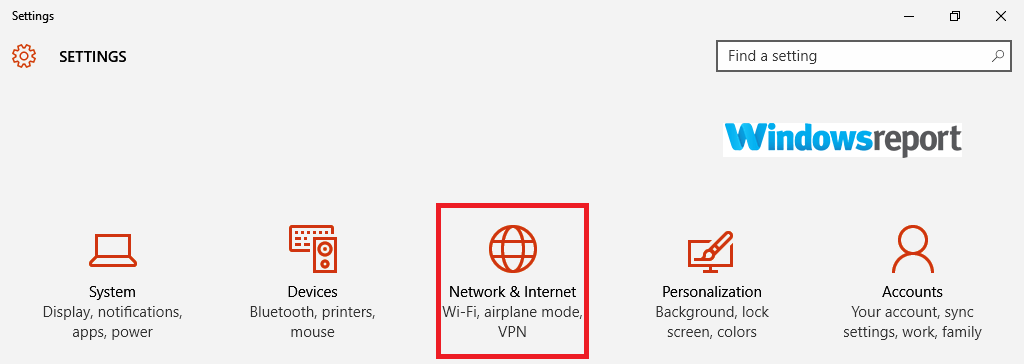
- يكتب شبكة الاتصال في مربع البحث المميز وحدد البحث عن مشاكل الاتصال والشبكات وإصلاحها.
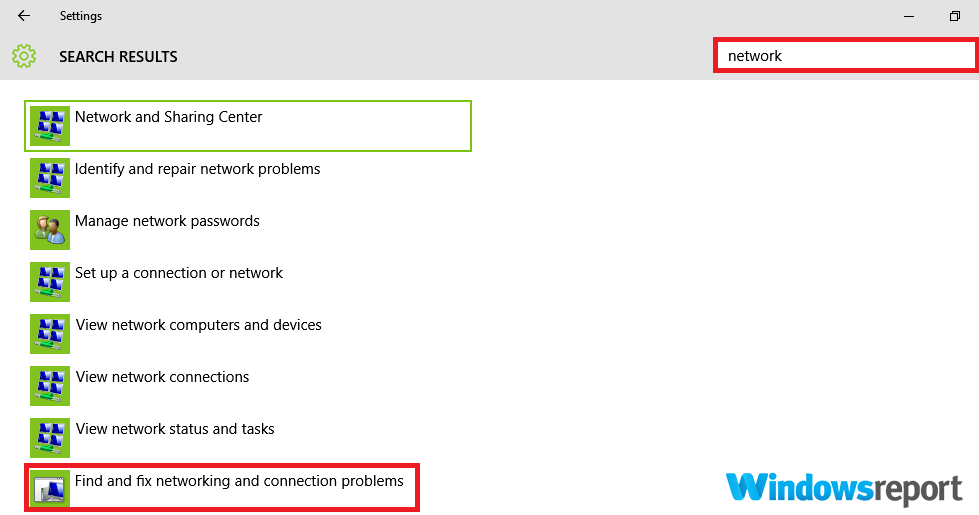
- انقر فوق التالي واتبع الخطوات المتبقية لترى كيف يتم ذلك.
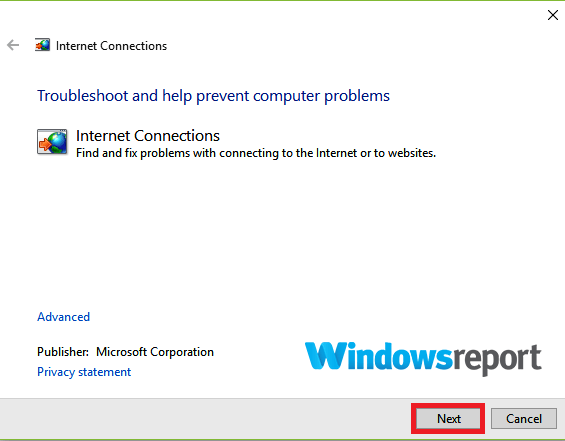
إذا كنت لا تزال عالقًا ، فقم بما يلي:
- انقر بداية واكتب كمد في مربع البحث.
- انقر بزر الماوس الأيمن فوق ملف كمد الخيار ثم حدد تشغيل كمسؤول. انقر نعم إذا طُلب منك ذلك بواسطة UAC (التحكم في حساب المستخدم).

- اكتب هذه الأوامر (اضغط يدخل بعد كل إدخال):
- إعادة تعيين netsh winsock

- إعادة تعيين netsh int ip
- ipconfig / الإصدار
- ipconfig / تجديد
- إيبكونفيغ / فلوشدس
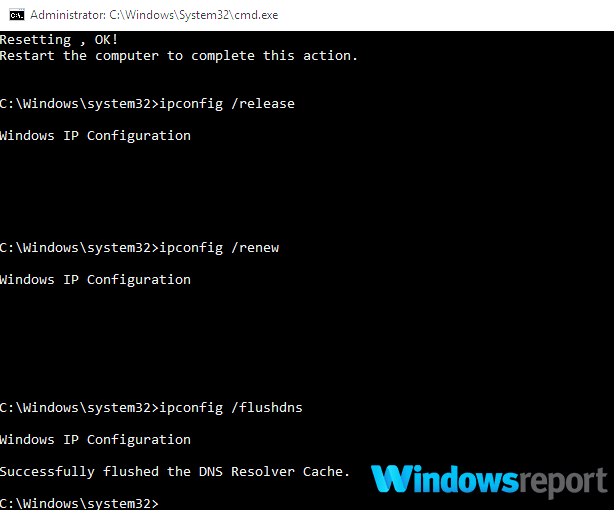
- إعادة تعيين netsh winsock
أعد تشغيل الكمبيوتر في نهاية كل ذلك وتحقق مما إذا كنت قد استعدت اتصالك بخوادم EA بنجاح.
7. نصائح أخرى
- تحقق من تاريخ إصدار الألعاب: تأكد أيضًا من تاريخ إصدار لعبة EA التي ترغب في لعبها. ترى ، خوادم EA هي مشغول للغاية خلال أيام إطلاق ألعابهم حيث يندفع المستخدمون عبر الإنترنت للحصول على لمحة عما تجلبه اللعبة.
يؤدي العدد المتزايد من الاتصالات إلى إرباك الخوادم مما يؤدي إلى ظهور رسالة الخطأ هذه عند محاولة اللعب عبر الإنترنت.
لذا انتظر بضع ساعات ثم أعد المحاولة.
- هل لعبتك مدعومة ؟: بالإضافة إلى ذلك ، بعض الألعاب خاصة القديمة منها غير مدعومة للعب عبر الإنترنت بواسطة EA ، لذا تحقق من حالة لعبتك على موقع EA على الويب.
- قم بتشغيل اللعبة كمسؤول: تحتاج بعض الألعاب إلى أذونات معينة من Windows ، لذا قد يساعد تشغيلها كمسؤول. انقر بزر الماوس الأيمن فوق اختصار الألعاب على سطح المكتب واختر R.الأمم المتحدة كمسؤول.
ها أنت ذا ، هذه بعض الحلول التي يمكن أن تساعدك في الإصلاح حدثت مشكلة في الاتصال بخوادم EA على جهاز الكمبيوتر الذي يعمل بنظام Windows 10.
 هل ما زلت تواجه مشكلات؟قم بإصلاحها باستخدام هذه الأداة:
هل ما زلت تواجه مشكلات؟قم بإصلاحها باستخدام هذه الأداة:
- قم بتنزيل أداة إصلاح الكمبيوتر تصنيف عظيم على TrustPilot.com (يبدأ التنزيل في هذه الصفحة).
- انقر ابدأ المسح للعثور على مشكلات Windows التي قد تتسبب في حدوث مشكلات بجهاز الكمبيوتر.
- انقر إصلاح الكل لإصلاح المشكلات المتعلقة بالتقنيات الحاصلة على براءة اختراع (خصم حصري لقرائنا).
تم تنزيل Restoro بواسطة 0 القراء هذا الشهر.
أسئلة مكررة
حساب EA هو حساب Origin السابق الذي تم إطلاقه في عام 2011. إنه نفس الحساب الذي يمكن استخدامه عند تسجيل الدخول إلى عميل Origin بالإضافة إلى مواقع الويب والألعاب الأخرى التي تتطلب حساب EA.
إذا لم تكن الخوادم ممتلئة ، فهناك بعض الأشياء التي يمكنك القيام بها من جانبك. انظر الخطوات الكاملة في موقعنا الاتصال بخوادم EA يرشد.
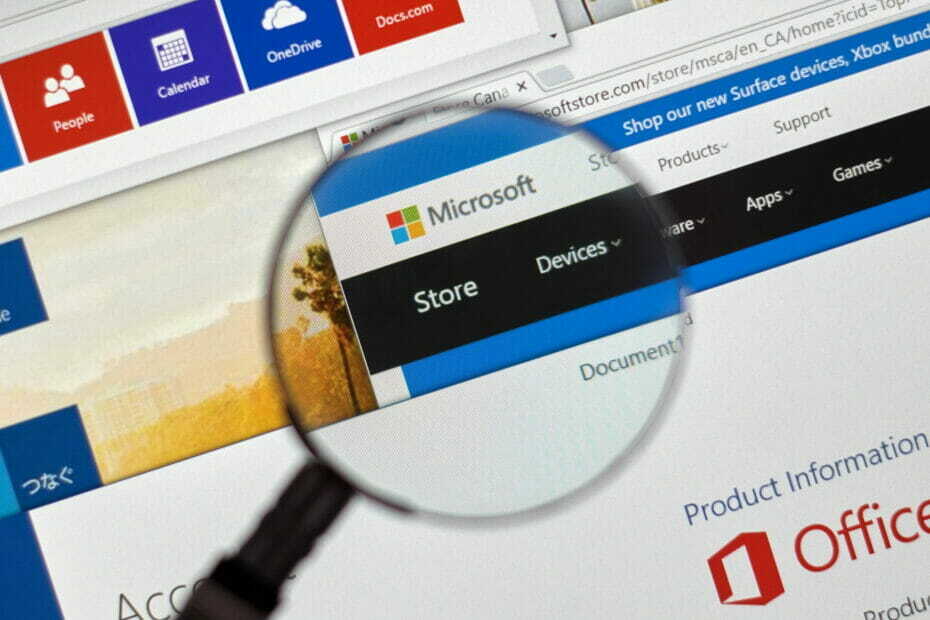

![كود خطأ DoorDash 500 [محلول]](/f/557d28405b8f90bc4621d1676ffd8bc6.jpg?width=300&height=460)